Marca de agua - Cómo añadir marca de agua a un vídeo
Aug 07, 2025• Última Solución
Hoy en día, los videos son cada vez más utilizados en los sitios web de la compañía, como demos, tutoriales, muestras, eventos y presentaciones. Adición de un logotipo como marca de agua puede proteger los derechos de autor y ayudar a promover su marca también.
Wondershare Filmora (antes Wondershare Video Editor) no sólo es una herramienta ideal para editar tus vídeos, pero también uno de los mejores softwares de poner vídeo como marca de agua en la actualidad. Aparte de utilizar una imagen estática como marca de agua, también permite a los usuarios crear marcas de agua mediante la adición de vídeo simple utilizando la función Picture-in-Picture(PIP). Este artículo le mostrará el camino más fácil para agregar un vídeo o una imagen como marca de agua de video.
Paso 1: Añadir archivos de vídeo y marca de agua en el programa
Puede hacer clic en el botón "Importar" en la ventana principal y seleccionar los archivos de su computadora, o simplemente capturar videos directamente a álbum del usuario en el programa con tu webcam o cualquier otro dispositivo de captura de vídeo. Este software es compatible con casi todo los formatos de vídeo y de imagen, tales como MP4, WMV, AVI, JPG, JPEG, BMP, PNG, JPG, etc
Paso 2: Añadir archivos de vídeo y su marca de agua a la línea de tiempo
Arrastra vídeos del álbum del usuario a la pista de vídeo en la línea de tiempo y la marca de agua de vídeo o archivo de imagen a la PIP (Picture-in-Picture) pista. Extiende la duración del vídeo o imagen en la pista PIP de la siguiente manera:
1. Ratón sobre el extremo del elemento de sello de agua.
2. Cuando el "doble flecha" cursor aparece, arrastra a ser tan largo como la longitud de vídeo.
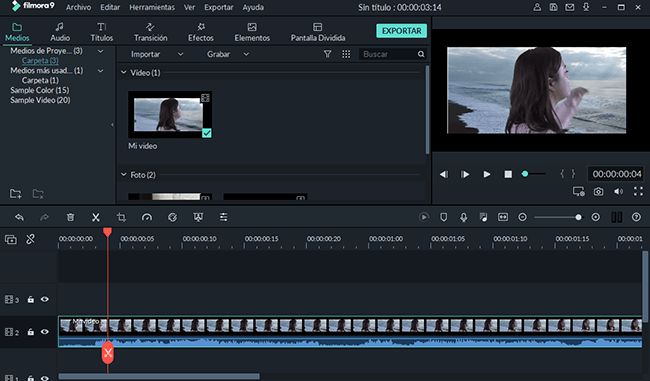
Paso 3: Ajustar marca de agua
Hay muchas opciones para ayudarle a colocar una marca de agua en el vídeo.
Movimiento : Elija entre más de 30 efectos de movimiento para hacer marcas de agua animadas. Habrá una señal cuando el movimiento se añade a una marca de agua.
Posición : Coloque la marca de agua en cualquier lugar de la pantalla.
Tamaño : Arrastrar y cambia al cambiar el tamaño de su marca de agua. Compruebe la casilla Mantener relación de aspecto para restringir las proporciones.
Máscara : Da forma a tu marca de agua con un solo clic. Ajuste el ancho de la imagen o la altura.
Efecto : Esta pestaña le permite añadir un borde, sombra, rotar, voltear y añadir efectos alfa a su marca de agua.
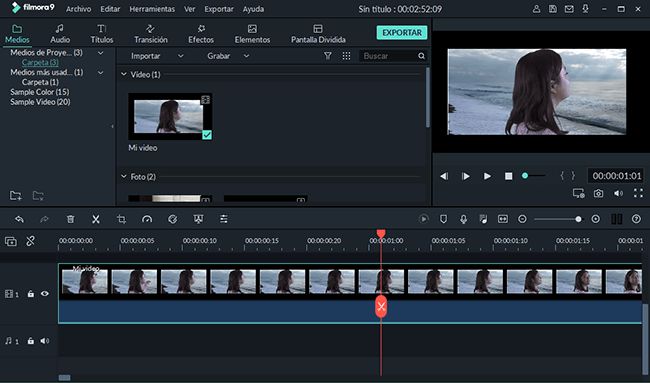
Paso 4: Guardar vídeos marcas de agua
Cuando haya terminado la personalización de marca de agua de vídeo, haga clic en "Exportar". Puede guardar los vídeos con marca de agua en casi cualquier formato que desee, haga clic en "Formato". Si quiere compartir sus vídeos en YouTube, puede ir directamente a la ficha de YouTube y subir videos con marca de agua allí. También puede crear vídeos para dispositivos móviles y grabar en DVD para fines de copia de seguridad.

Consejos : Además de las marcas de agua de video, Wondershare Filmora (antes Wondershare Video Editor) también ofrece otras funciones de edición de vídeo como música de fondo la adición, las fotos, efectos especiales, etc

Editor de video potente y fácil de usar para todos los creadores.
Pruébalo Gratis Pruébalo Gratis Pruébalo Gratis
Recursos gratis de efectos para que tus vídeos sean súper atractivos.
Explora Más Explora Más Explora Más






